Excel数据透视表简介
数据透视表
数据透视表是 Excel 中一项帮助你组织和分析数据的功能。
它允许你添加和删除值,执行计算,以及过滤和排序数据集。
数据透视表有助于构建和组织数据,以便理解大型数据集。
你需要使用的数据必须是表格格式。
表格格式是以表格形式(行和列)表示的数据。
数据透视表的工作原理
数据透视表有四个主要组成部分
- 列
- 行
- Filters
- 值
列是垂直的表格数据。
列包含唯一的标题,位于顶部。
标题定义了你正在向下列表中看到的哪个数据。
在这个例子中,**D5(Sum of Attack)** 是标题。
D6(110), D7(100), D8(50), D9(73) 等是数据。
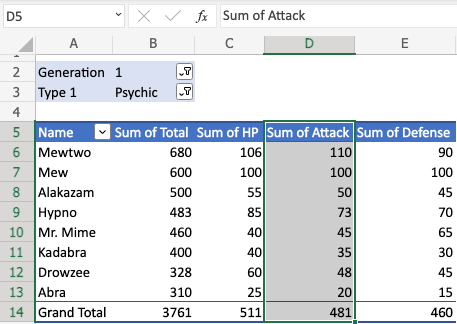
行是水平的表格数据。
同一行中的数据是相关的。
在这个例子中,**A8(Alakazam)** 是宝可梦的名字。
B8(500), C8(55), D8(50), E8(45) 代表了宝可梦的属性。
属性的类型可以在列的标题中读取。
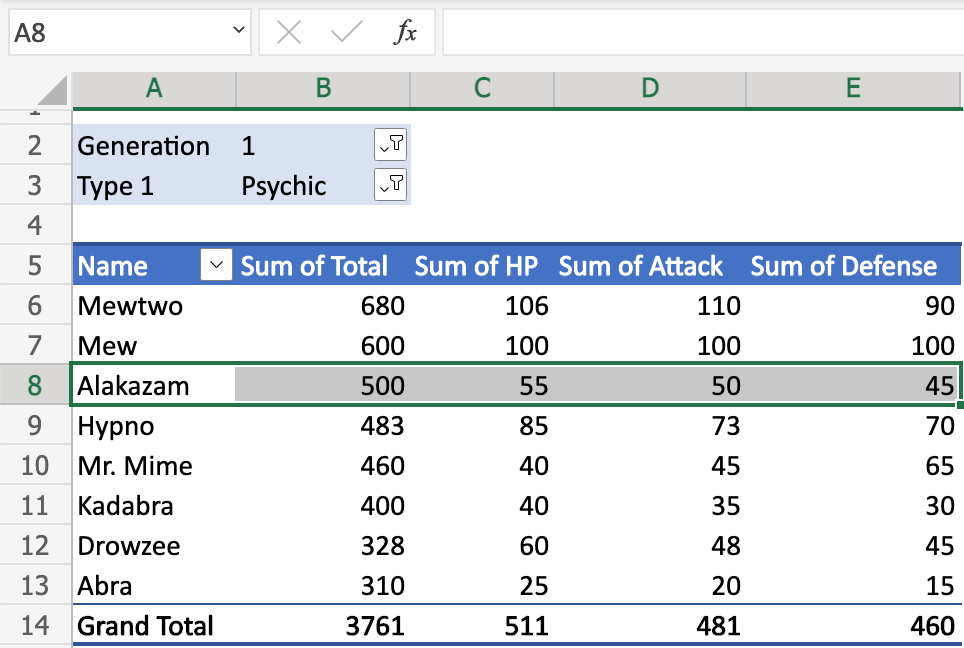
过滤器用于选择你要看到的数据。
在此示例中,启用了两个过滤器:“**Generation**”和“**Type 1**”。
过滤器设置为 Generation (1) 和 Type (Psychic)。
我们将只看到第一世代的超能力属性的宝可梦。
过滤器下方表格中的所有宝可梦都属于此世代和类型。
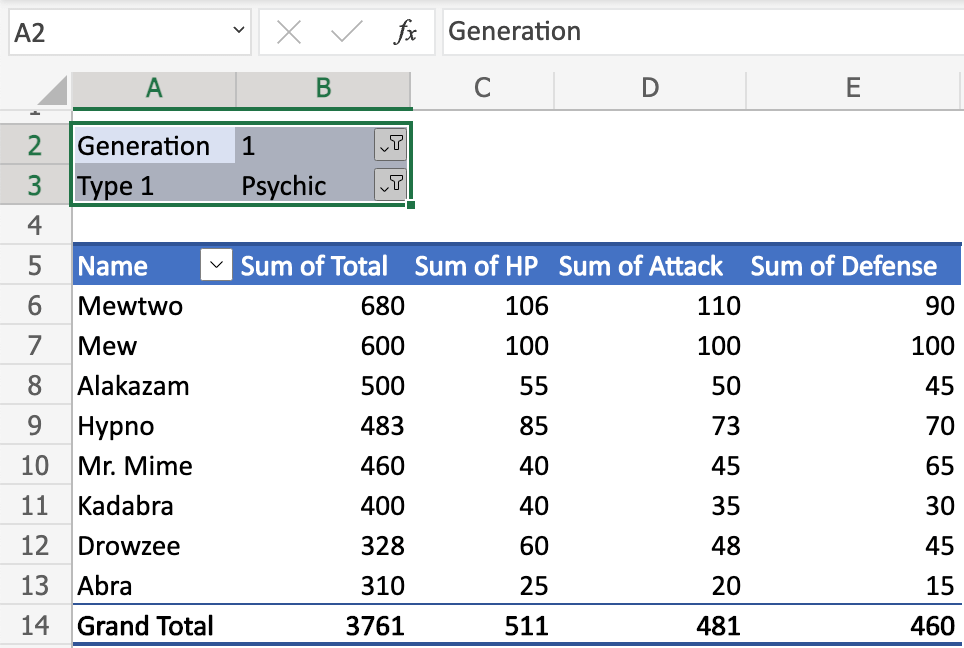
过滤器视图
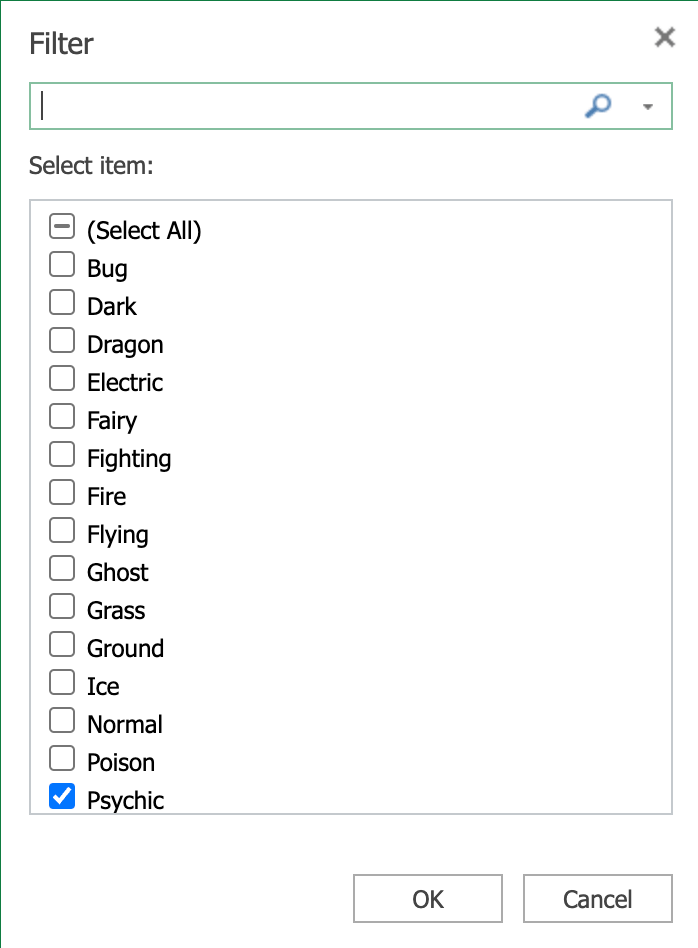
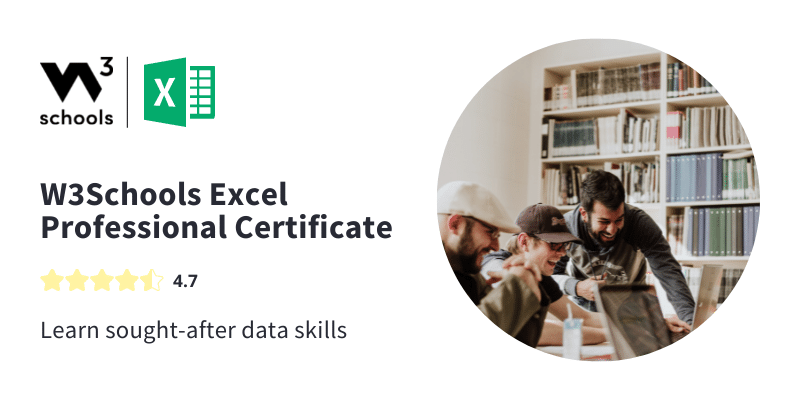
值定义了你如何呈现数据。
你可以定义如何“**汇总**”和“**显示**”值。
在此示例中,为范围 B5:E5 定义了值。
范围 B5:E5 具有相同的数值设置:**Sum**
Sum 在范围 B14:E14 中进行了汇总。
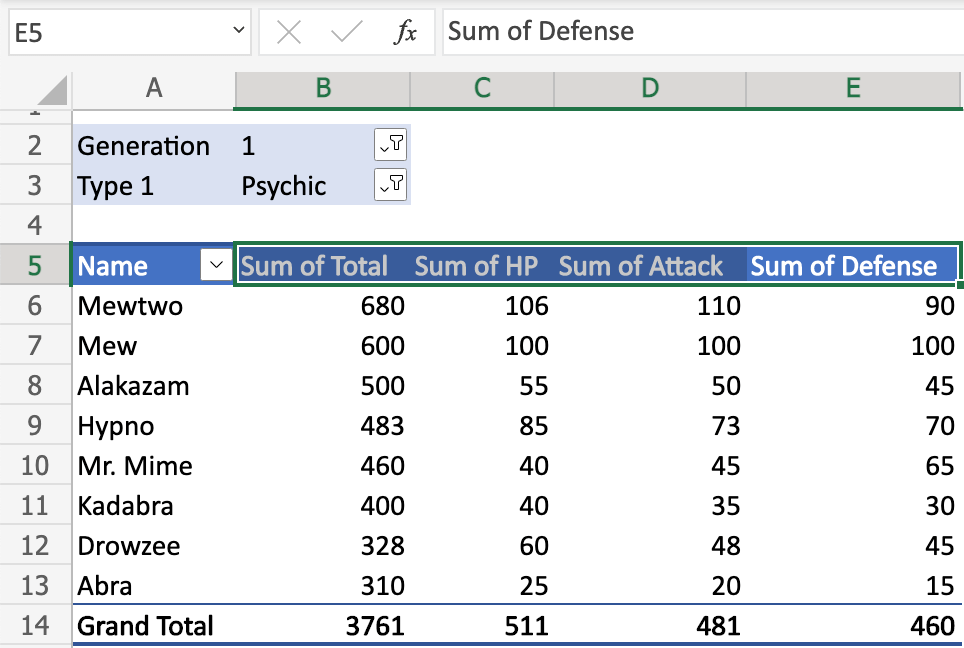
值设置视图
你可以更改值的名称和设置。
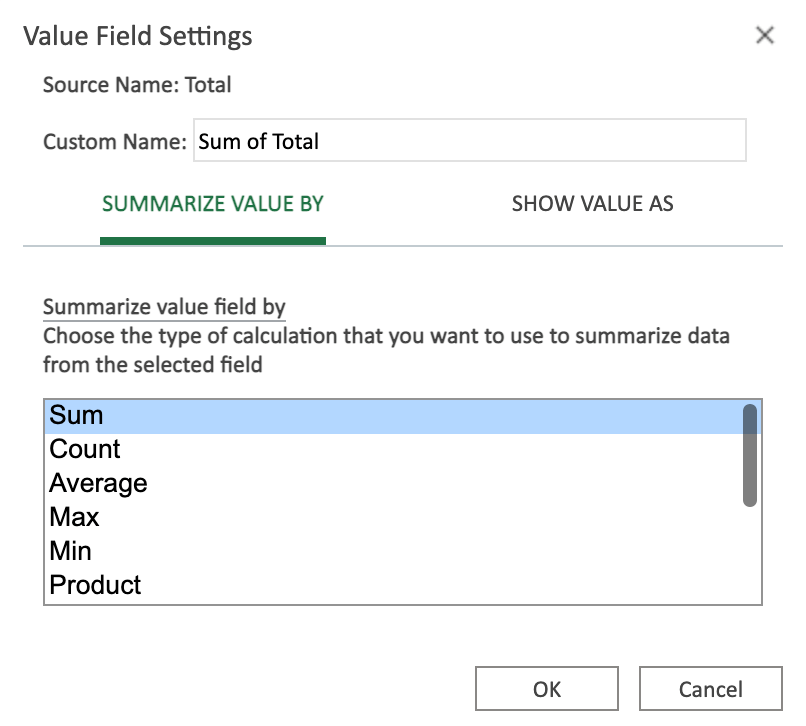
字段和布局
TablePivot 根据你的设置进行显示。
**数据透视表字段面板** 用于更改你查看数据的方式。
设置可以分为两部分:“**字段**”和“**布局**”。
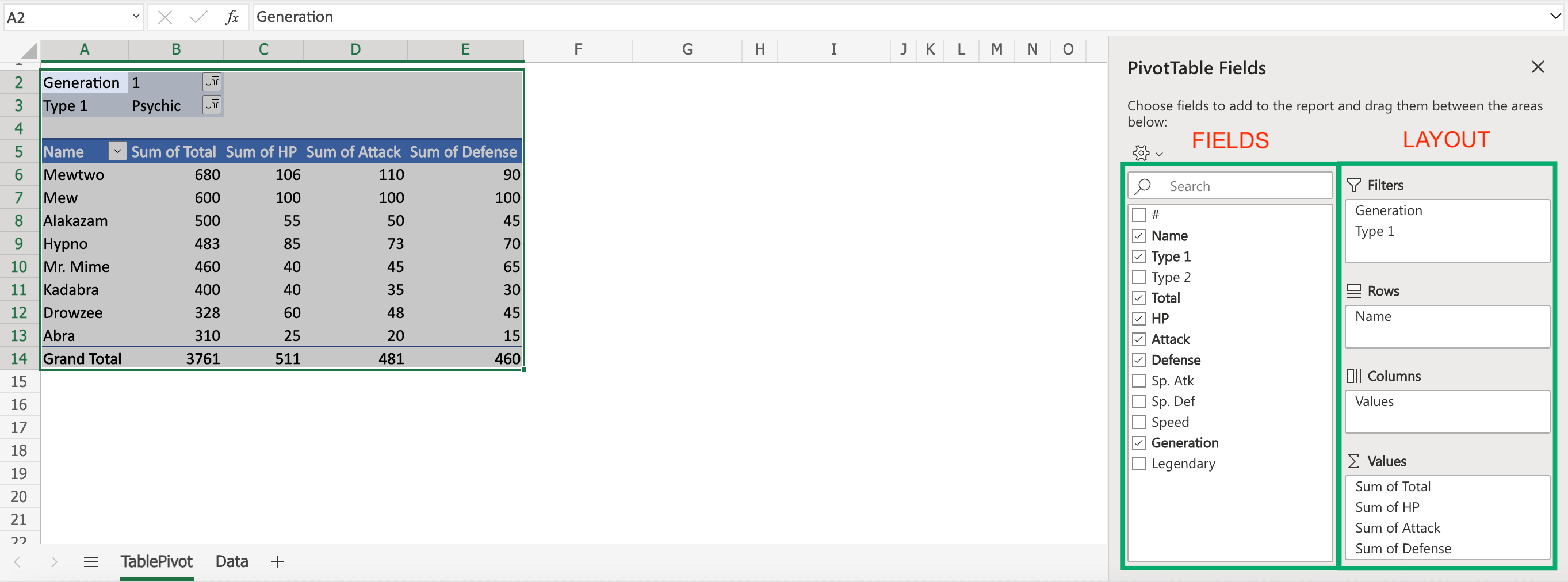
- Fields
- 布局
- Filters
- 行
- 列
- 值
复选框可以选择或取消选择,以显示或更改数据的属性。
在此示例中,选中了“**Speed**”的复选框。
Speed 现在已在表格中显示。
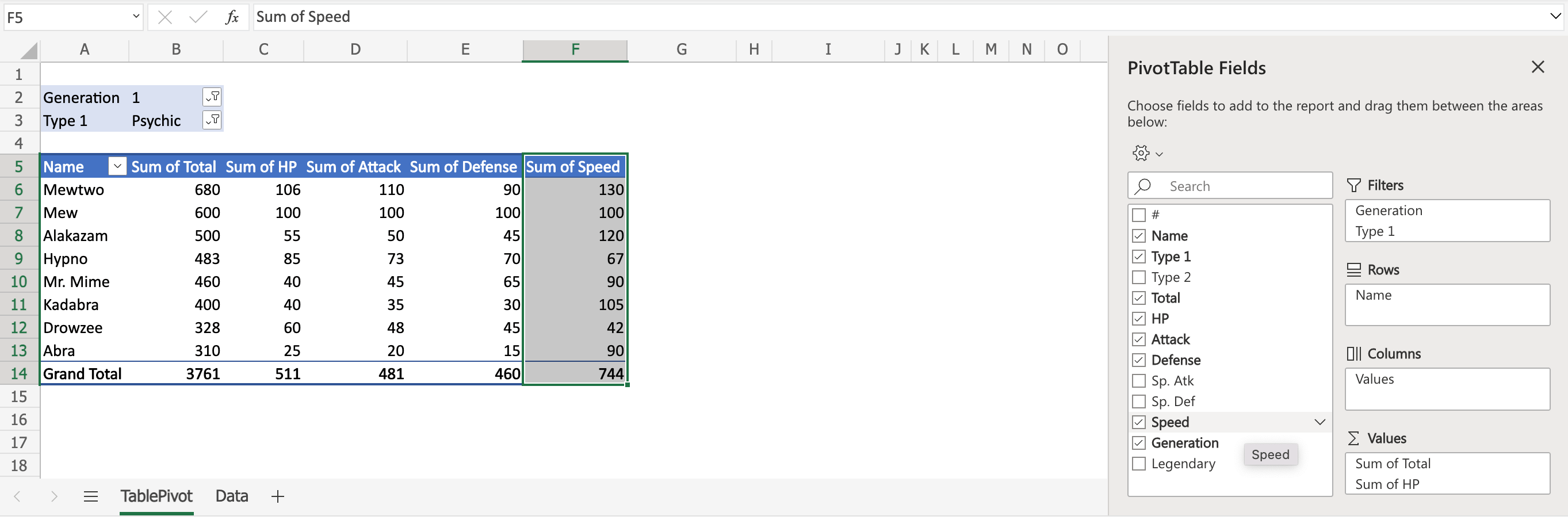
你可以单击向下箭头来更改数据的呈现方式。
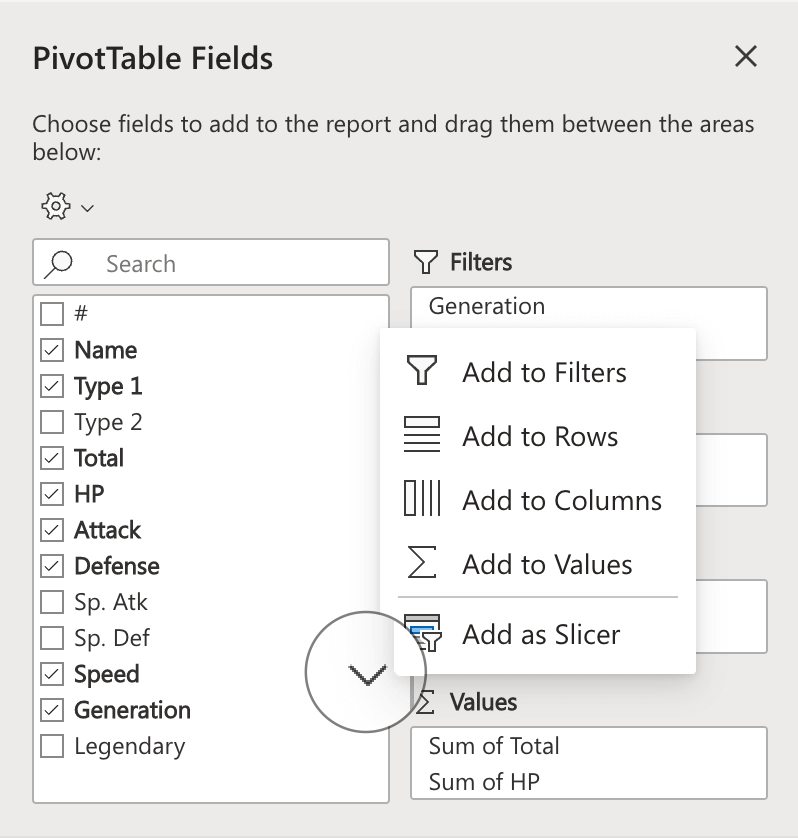
将字段拖放到右侧的框中,以在表格中显示数据。
你可以将它们拖到我们之前提到的四个框中(四个主要组成部分)。
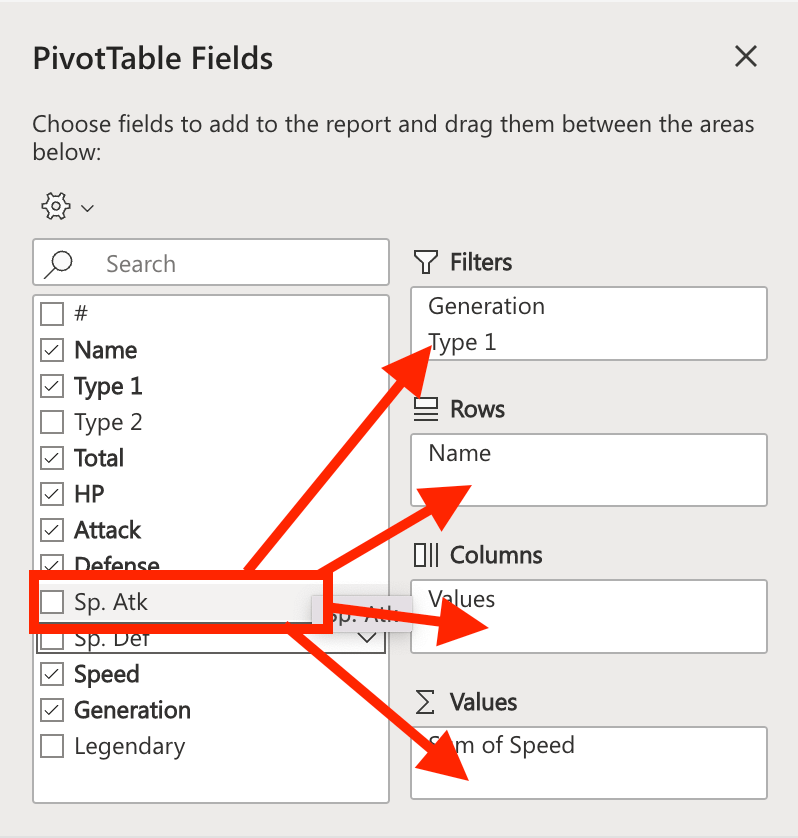
在此示例中,我们将“**Sp. def**”拖到“**Values**”。
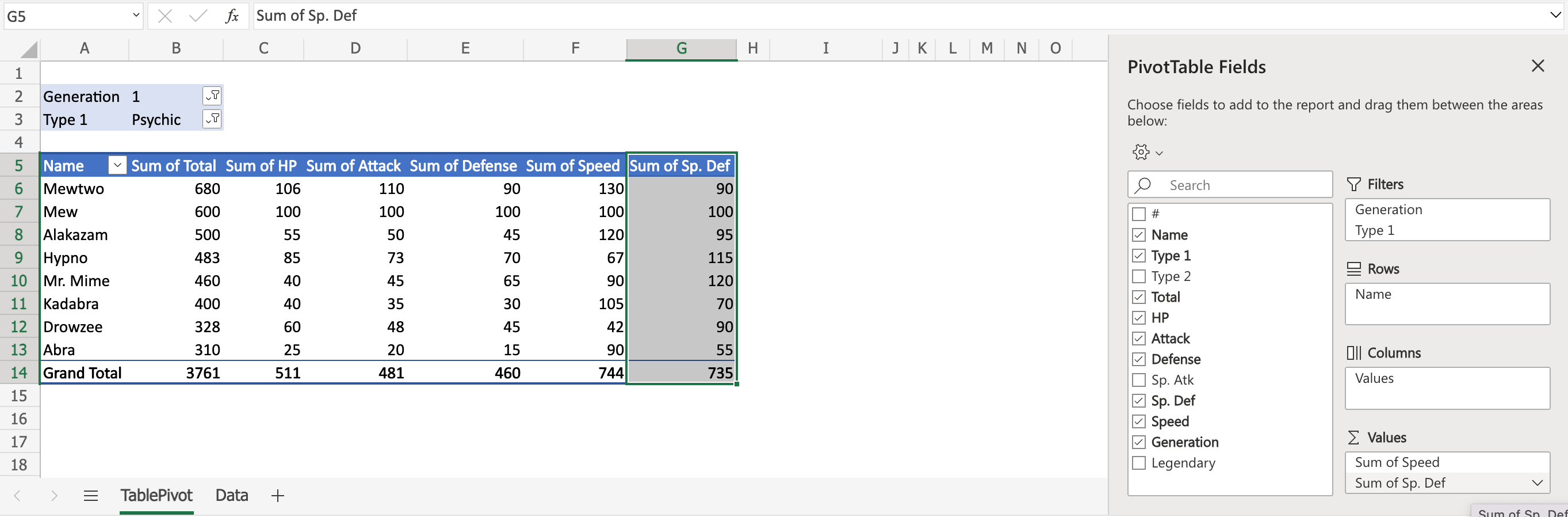
Sp. Def 现在已在表格中显示。
你已移动到右侧的字段设置可以更改。
单击向下箭头以访问设置。
这在四个区域(Filters、rows、columns 和 values)中都是可能的。
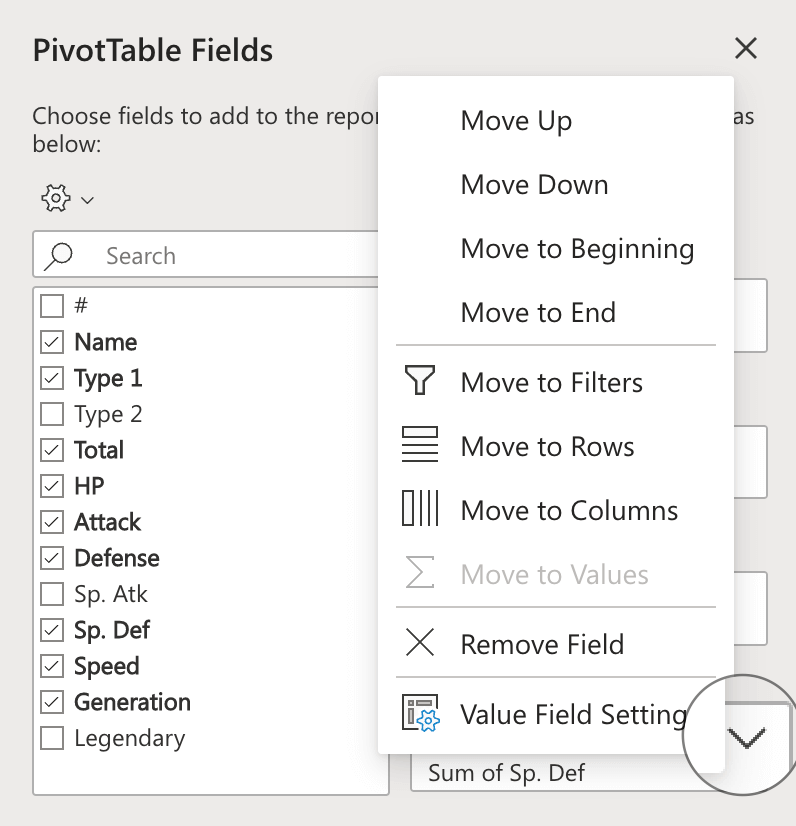
章节总结
TablePivot 可以用于简单和高级的用途。
它可以以多种不同的方式进行设置。
你可以配置多个不同层次的过滤器、行、列和值。
你的设置取决于你的需求以及你想如何呈现数据。

